Этап 1 - Создание Административной Установочной Точки
Как я уже говорил в обзоре методов установки Office, админстративную установочную точку можно создать только с версиями Office 2003, которые распространяются через Volume License программы (как правило, коропоративные).
Если вы не можете создать админстративную инсталляционную точку, то у вас не получится интегрировать обновления. И хотя все остальные этапы, начиная с , вам будут доступны, я рекомендую воспользоваться для установки обновлений.
Итак, создаем админстративную инсталляционную точку. Это нужно проделать всего один раз. Вставьте диск с Office в CD-ROM и запустите следующую команду из окна Выполнить/Run (Пуск->Выполнить или Start->Run).
setup.exe /a
Не забудьте поменять букву CD-ROMа на свою.

Если у вас нет файла Setup.exe или он не запускается с ключом /a, то читайте . Таким образом вы запускаете админстративную установку Office и первое же окно спросит вас куда вы хотите установить файлы.

Здесь вы можете ввести название Организации и ключ продукта. Ключ продукта вводится лишь один раз, и более он вам не понадобится. Укажите директорию для установки C:\XPCD\$OEM$\$1\install\Applications\Office2003\ (создайте ее заранее). Затем нажмите Next, примите лицензионное соглашение и жмите Start. После чего Office должны скопироваться в указанную вами директорию.
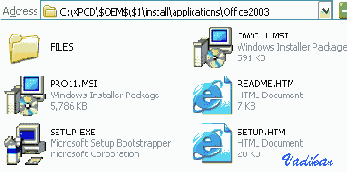
В зависимости от того, какой версией MUI вы обладаете, процедура может незначительно отличаться. Если у вас официальный релиз MUI на CD, то тогда надо из командной строки запустить команду setup.exe /a. В моем случае команда чуть отличалась:
C:\OfficeMUI\Setup.exe /a mui.msi
Мы применяем административную установку к пакету mui.msi
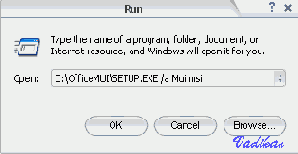
Появляется окно Административной установки MUI
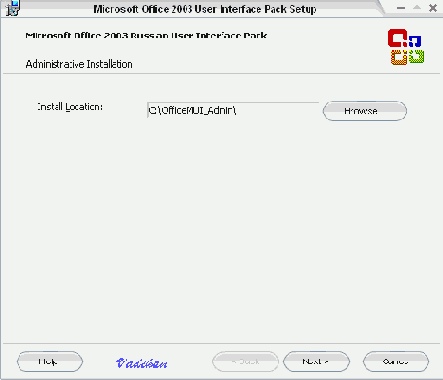
Указываем директорию для установки. В данном случае я выбрал C:\OfficeMUI_Admin. Затем надо принять лицензионное соглашение

И нажать Install. Если все прошло как надо, то вы увидите уведомление об успешной установке.
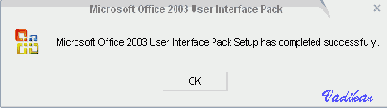
На этом создание Админстративной Установочной Точки можно считать законченным.
